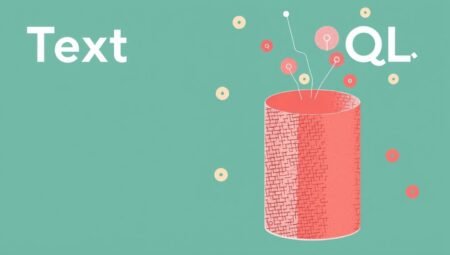Розгортаємо Flowise у Хмару: Ваш Шлях до Чат-ботів “Звідусіль”
Привіт, друзі! З вами Ліла Харт, і сьогодні ми занурюємося в захопливий світ розгортання Flowise – чудового інструменту для створення чат-ботів, – у хмарі. Чому це важливо? Ну, перш за все, це відкриває двері до доступу до ваших чат-ботів звідусіль! Уявіть собі: ви можете інтегрувати свої творіння в. Веб-сайти, програми та будь-які інші застосунки, де тільки забажаєте. Безумовно,
Тож, незалежно від того, чи плануєте ви просто погратися з Flowise на своєму комп’ютері, чи мрієте про створення потужних рішень для клієнтів, цей посібник – саме для вас. Тож, давайте розберемося.
Два Важливі Моменти, знаєте, про які Варто Пам’ятати
Перш ніж ми, в такому дусі. Почнемо, дозвольте нагадати:
- Розгортання не є обов’язковим для базової роботи. Ви уявіть собі, можете сміливо вивчати FlowWise і без розгортання в хмару. Але якщо ви плануєте поділитися своїми шедеврами з світом, або використовувати їх в комерційних цілях – цей крок є критично важливим.
- Невелика вартість. Розміщення ваших чат-ботів онлайн коштує грошей та та не хвилюйтеся! У цьому відео ми покажемо вам безкоштовне рішення, яке чудово підійде для початку. Насправді, а потім, ми поговоримо про переваги платних планів, які допоможуть масштабувати ваші проекти.
До речі, місячна вартість розміщення Flowise у 7 доларів – це просто. Смішні гроші в порівнянні з тими можливостями, які відкриваються перед вами та вашими клієнтами.
Обираємо Хмарного Провайдера: Render – Наш Найкращий Друг
У. Документації Flowise ви знайдете інструкції щодо розгортання на різних платформах, щось на зразок. Кожна з них має свої особливості та цінову політику. Я перепробувала їх усі! Найбільше мені сподобався Render – ідеальний баланс простоти та економічності. Простіше кажучи, саме його ми й будемо використовувати.
Крок 1: Заводимо Акаунт на GitHub
Перш. Ніж ми перейдемо далі, нам знадобиться обліковий запис GitHub. Перейдіть на GitHub, щось на зразок. Com та зареєструйтеся або увійдіть, якщо вже маєте акаунт.
Крок 2: Форкаємо Репозиторій Flowise
Тепер нам потрібно. Створити копію Flowise, яку ми зможемо розгорнути в Render. Ось як це зробити:
- Відкрийте репозиторій Flowise на GitHub. Посилання на нього – у описі до відео.
- Натисніть кнопку “Fork”. Так ви створите власну копію репозиторію у своєму обліковому записі.
- На наступному екрані не змінюйте жодних налаштувань. Просто натисніть кнопку “Create fork”.
слухайте,
У вас має з’явитися начебто, особиста копія Flowise у вашому просторі імен на GitHub, якось так. До речі,
Крок 3: Розгортаємо Flowise на Render – Крок за Кроком
.
-
Вхід або дивіться, Реєстрація на Render: Перейдіть на Render. Com та створіть обліковий запис або увійдіть зі своїм наявним, щось на зразок. Простіше кажучи, після цього ви побачите панель керування (інтерфейс може. Трохи відрізнятися від того, що ви бачите на відео).
-
Створення Нового Сервісу: Натисніть на “New”. Потім виберіть “Web Service”.
-
Підключення до GitHub: Увійдіть у свій аккаунт GitHub. Можливо, вам буде запропоновано це ще на етапі авторизації.
-
Вибір Репозиторію: Зі списку ваших репозиторіїв виберіть нещодавно створену копію Flowise. Натисніть “Connect”.
-
Налаштування Проекту:
- Name: Дайте назву вашому проекту (наприклад, “Flowise AI YouTube”).
- Region: Виберіть регіон, найближчий до вас або ваших користувачів.
- Branch: Залиште “main”. Чесно кажучи,
- Root Directory: Залиште пустим.
- Runtime: Виберіть “Docker”.
-
Вибір Плану:
- Якщо ви не ввели дані кредитної картки, вам буде доступний лише безкоштовний план. Для навчання – це відмінний варіант!
- Важливо! Звичайно, Безкоштовний план має обмеження: Відсутність постійного сховища
. Це означає, що ваші дані та чат-потоки будуть втрачені після перезавантаження або збою. Також інстанс завершуватиме роботу після періоду бездіяльності, що може уповільнювати запуск. - Якщо плануєте використовувати Flowise у продакшені, розгляньте платні плани. Я для цього відео виберу стартовий план.
-
Налаштування Змінних Середовища:
- Перейдіть в документацію Flowise, щоб переглянути всі доступні змінні середовища. Дивно,
- Додамо кілька важливих змінних:
flowise_usernameтаflowise_password: Заповніть своїм ім’ям користувача та паролем. Обирайте надійні паролі!NODE_VERSION: Встановіть версію Node але js для вашого проекту (наприклад,18. 18 тому 1).
-
(Опціонально, для. Платних планів) уявіть собі, Додавання Постійного Сховища:
-
Натисніть “Advanced”. Щоб було ясно,
-
Натисніть “Add Disk”.
-
Дайте диску назву, наприклад, “flowise_disk”.
-
У “Mount Path” вкажіть шлях:
/opt/render/. Справа в тому, що flowwise. -
Size: 1 GB – буде достатньо.
-
Додайте інші змінні середовища:
DATABASE_PATH: Зі значенням/opt/render/. Flowise.API_KEY_PATH: Зі значеним/opt/render/ тому flowise.LOG_PATH: Зі значенням/logs.SECRET_PATH: бачите, Зі значенням/opt/render/ але flowise.
бачите,
-
-
Завершення Розгортання: Натисніть “Create Web Service”. Цікаво,
Тепер Render почне збирати ваш проект Flowise. Це може зайняти кілька хвилин.
Крок 4: Доступ до Вашого Flowise – Вітаю!
- розумієте,
- Після завершення розгортання ви побачите зелену іконку “Live”.
- Знайдіть URL-адресу під назвою вашого проекту. Натисніть на неї, щоб відкрити ваш екземпляр FlowWise.
- Введіть свої ім’я користувача та пароль (ті, що ви задали у змінних середовища).
- Радійте бо ви успішно розгорнули Flowise але ви можете створювати нові чат-потоки, користуватися API.
Крок 5: Інтеграція з Вашим Сайтом – Робимо Чат-Боти Доступними для Всіх
Найцікавіше! Тепер ви можете вставляти своїх чат-ботів на веб-сайти.
- Скопіюйте невеликий скрипт з розділу API у Flowise.
- Вставте його в тег
<body>вашого веб-сайту. - Вуаля! Більше того, ваш чат-бот з’явиться на сайті у вигляді зручної бульбашки чату.
Оновлення Flowise: Тримаємо Руку на Пульсі
FlowWise постійно оновлюється. Ось як оновити вашу інстанцію на Render:
- .
- Перейдіть до копії вашого взагалі, репозиторію Flowise на GitHub, в такому дусі.
- Якщо є оновлення, ви побачите повідомлення про. Те, що ваш форк відстав від основного репозиторію. Щоб було ясно,
- Натисніть “Sync fork”, а потім – “Update branch”. Цікаво,
- Перейдіть на Render, де має розпочатися нове розгортання з оновленою версією.
Підтримка бачите, та Майбутнє
Сподіваюся, цей посібник був для вас корисним! Якщо вам сподобалося, поділіться ним з друзями.
- Підтримайте цей канал, натиснувши кнопку “Подобається”.
- Підписуйтесь, щоб не пропустити наступні відео.
- Поділіться своїми думками в коментарях. Про які платформи розгортання ви хотіли б дізнатися в наступному відео?
До зустрічі в нових відео!




![Розгортаємо FlowWise в Хмару: Повний Посібник від Ліли Харт ШІ для Юнікорнів | [Flowise Guide 09] Розгортаємо Flowise в Хмару: Повний Посібник від Ліли Харт](https://ai.4unicorns.com.ua/wp-content/uploads/2025/04/24fecb378e482bdbae3f6f2c7937b86d3639cb0ecba206a5e753c24bf25521d5-1024x580.jpg)